vmware两个虚拟机互通,VMware下两台Ubuntu虚拟机互通配置指南及详细步骤
- 综合资讯
- 2025-03-20 00:56:17
- 2
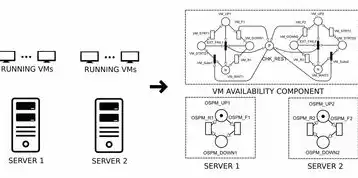
配置VMware中两台Ubuntu虚拟机互通的指南:首先确保虚拟机网络设置为桥接模式,然后在每台Ubuntu虚拟机上安装并配置网络工具如ifconfig或ip命令,最后...
配置VMware中两台Ubuntu虚拟机互通的指南:首先确保虚拟机网络设置为桥接模式,然后在每台Ubuntu虚拟机上安装并配置网络工具如ifconfig或ip命令,最后通过ping命令测试两台虚拟机之间的连通性。
随着虚拟化技术的不断发展,VMware成为了许多用户在搭建虚拟机环境的首选,在VMware中,我们可以轻松地创建多台虚拟机,实现各种应用场景,在实际使用过程中,我们可能会遇到两台Ubuntu虚拟机之间需要互通的情况,本文将详细介绍如何在VMware下配置两台Ubuntu虚拟机实现互通。
准备工作
-
确保VMware软件已安装并运行正常。
-
创建两台Ubuntu虚拟机,并确保其网络连接方式为桥接模式。
-
在两台虚拟机中安装必要的软件,如SSH客户端等。
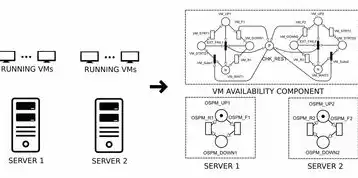
图片来源于网络,如有侵权联系删除
配置虚拟机网络
-
打开VMware,选中其中一台Ubuntu虚拟机,点击“编辑虚拟机设置”。
-
在“网络适配器”选项卡中,选择“桥接模式”,点击“确定”保存设置。
-
重复步骤1和2,为第二台Ubuntu虚拟机配置桥接模式。
-
重启两台虚拟机,使网络配置生效。
配置静态IP地址
-
在第一台Ubuntu虚拟机中,打开终端,输入以下命令查看网络接口:
ifconfig查看得到的IP地址、子网掩码和默认网关。
-
修改第一台虚拟机的网络配置文件,文件路径为
/etc/network/interfaces如下:auto eth0 iface eth0 inet static address 192.168.1.2 netmask 255.255.255.0 gateway 192.168.1.1168.1.2为第一台虚拟机的IP地址,255.255.0为子网掩码,168.1.1为默认网关。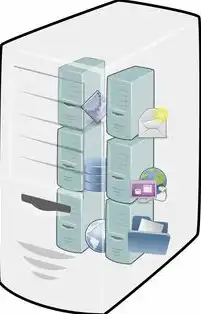
图片来源于网络,如有侵权联系删除
-
重启第一台虚拟机的网络服务:
service networking restart -
重复步骤1-3,为第二台Ubuntu虚拟机配置静态IP地址。
测试互通
-
在第一台虚拟机的终端中,使用以下命令ping第二台虚拟机的IP地址:
ping 192.168.1.3如果成功,则会显示以下信息:
PING 192.168.1.3 (192.168.1.3) 56(84) bytes of data. 64 bytes from 192.168.1.3: icmp_seq=1 ttl=64 time=0.015 ms 64 bytes from 192.168.1.3: icmp_seq=2 ttl=64 time=0.015 ms -
在第二台虚拟机的终端中,使用以下命令ping第一台虚拟机的IP地址:
ping 192.168.1.2如果成功,则会显示以下信息:
PING 192.168.1.2 (192.168.1.2) 56(84) bytes of data. 64 bytes from 192.168.1.2: icmp_seq=1 ttl=64 time=0.015 ms 64 bytes from 192.168.1.2: icmp_seq=2 ttl=64 time=0.015 ms
通过以上步骤,我们成功地在VMware下配置了两台Ubuntu虚拟机实现互通,在实际应用中,我们可以根据需要调整网络配置,以满足不同的需求,希望本文对您有所帮助。
本文链接:https://www.zhitaoyun.cn/1840210.html

发表评论